Erstellen und Verwalten von Oracle Wallet
2. Was ist Oracle Wallet?
Oracle Wallet ist zuständig für das Archiv der Information verbindend mit der Database, die auf viele unterschiedlichen domain liegen. Die folgende Tabelle bezeichnet eine im Wallet archivierte Inhalt
DB Connection String | Username | Passwod |
(DESCRIPTION =
(ADDRESS = (PROTOCOL = TCP)(HOST = myserver1)(PORT = 1521)) (CONNECT_DATA = (SERVER = DEDICATED) (SERVICE_NAME = db11g) ) ) | dev | dev001 |
(DESCRIPTION =
(ADDRESS = (PROTOCOL = TCP)(HOST = myserver2)(PORT = 1521)) (CONNECT_DATA = (SERVER = DEDICATED) (SERVICE_NAME = db12c) ) ) | prod | prod123 |
So enthaltet der Wallet die credentials damit Sie irgendeine Database zugreifen können. Und wenn die Information dieser Database ändern, können Sie die Wallet aktualisieren können. Ihre Applikation kann die credentials von Wallet benutzen um eine Database zuzugreifen, anstatt Sie die Zugangsinformation selbst verwalten
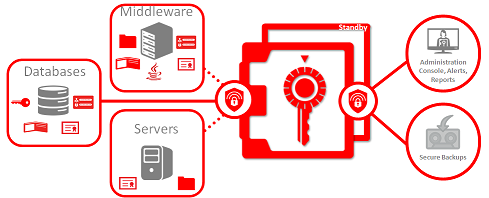
Oracle Wallet archivieren die Information von credentials in einer Datei. Es ist sehr gefährlich wenn der Hacker diese Datei speichert und in seinem Computer benutzt. Glücklich darf Oracle Ihnen bei der Erstellung der lokalen Wallet genehmigen, die auf dem Computer wirken, wo sie erstellt werden
3. Wallet in Oracle 11g, 12c
Creating and Managing Wallet (11g, 12c)
Sie sollen CMD mit der Recht als Adminstrator öffnen
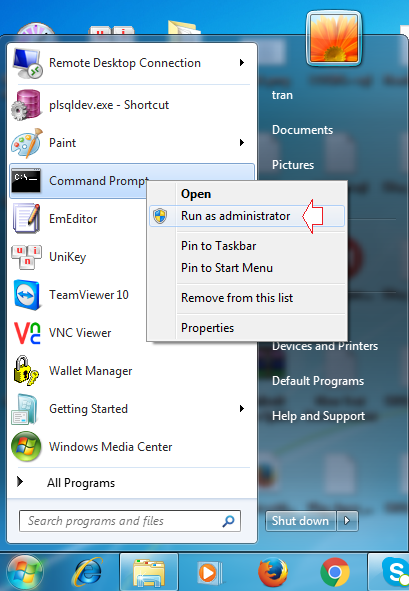
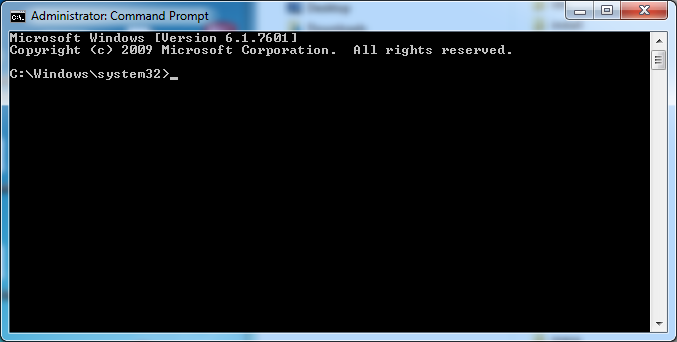
CD nach dem Ordnen bin vom Oracle
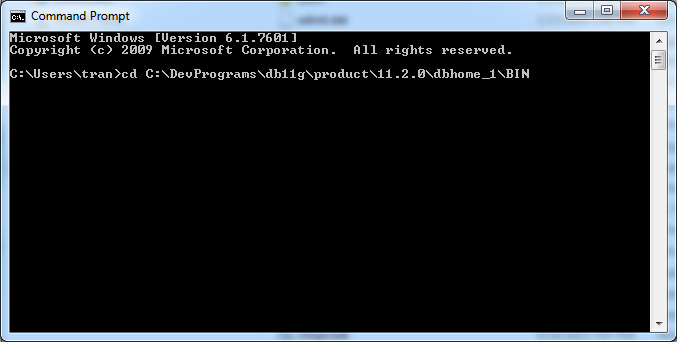
Die Wallet können von einem Computer zu anderem Computer kopiert werden. Das ist eine Sicherheitslücke, deshalb können Sie ab die Oracle Release 2 die Aktivitäten von Wallet verhindern wenn sie in einem anderen Computer durch die Erstellung der lokalen Wallet mit der Befehl von "orapki" statt der Benutzung vom Befehl "mkstore" wie von Oracle 10g.kopiert
den Befehl der Erstellung von wallet "orapki". benutzen
# wallet_location is the path to the directory where you want to create and store the wallet.
orapki wallet create -wallet <wallet_location> -pwd <password> -auto_login_local
# Example:
orapki wallet create -wallet C:/DevPrograms/mywallet -pwd mysecret1 -auto_login_local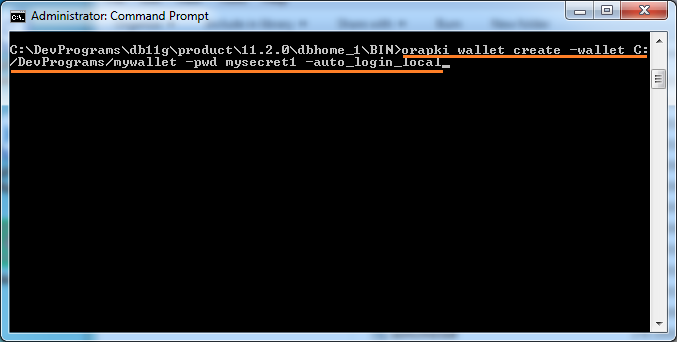
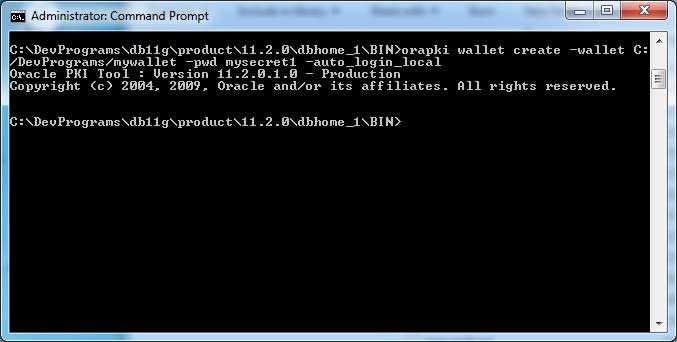
Die Wallet werden erstellt, einschließend 2 File cwallet.sso & ewallet.p12
Die Wallet Information anzeigen (11g,12c)
Die Information von wallet anzeigen:
# Syntax:
orapki wallet display -wallet <wallet-location>
# Example:
orapki wallet display -wallet C:/DevPrograms/mywallet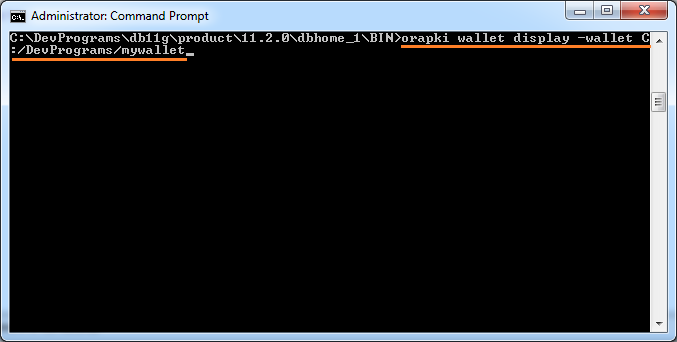
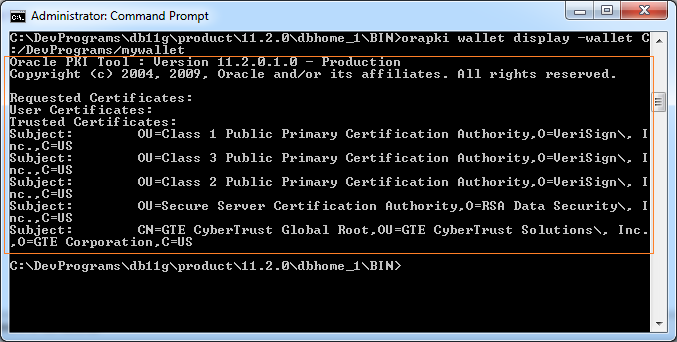
Change Wallet Password (11g,12c)
# Syntax
orapki wallet change_pwd -wallet <wallet-location> -oldpwd <old password> -newpwd <new password>
# Example:
orapki wallet change_pwd -wallet C:/DevPrograms/mywallet -oldpwd mysecret1 -newpwd mysecret24. Wallet in Oracle 10g
Wallet (10g) erstellen und verwalten
Sie sollen CMD mit der Recht als Adminstrator öffnen.
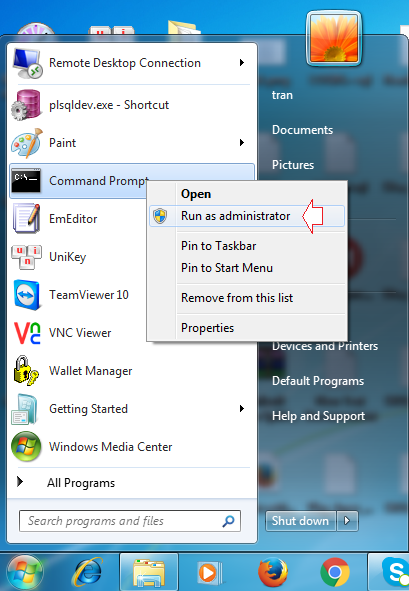
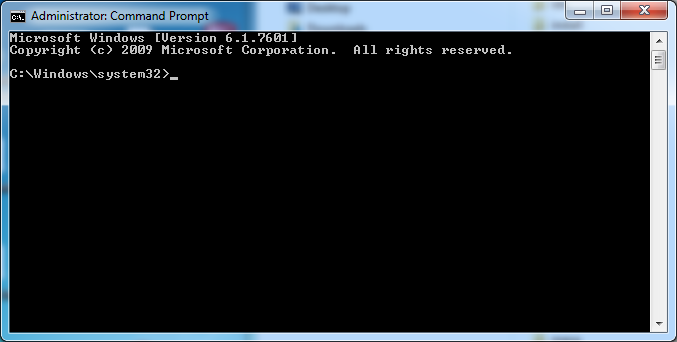
CD nach dem Ordnen bin vom Oracle:
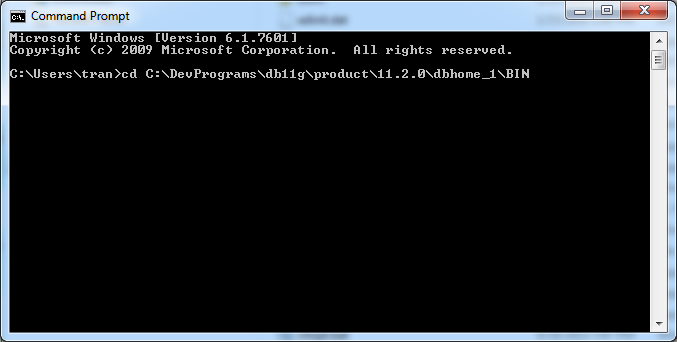
Benutzen Sie den Befehl der Erstellung von wallet:
# wallet_location is the path to the directory where you want to create and store the wallet.
mkstore -wrl <wallet_location> -create
# Example:
mkstore -wrl C:/DevPrograms/mywallet -create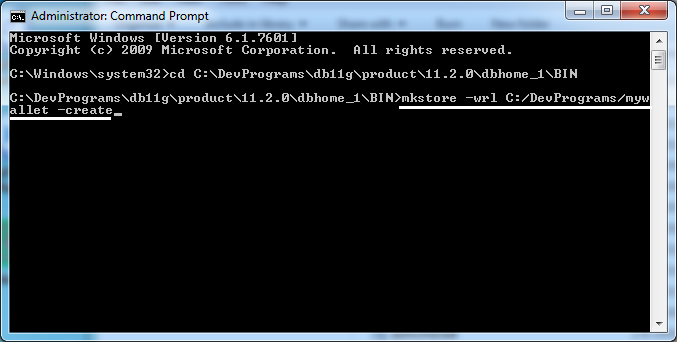
Geben Sie das Passwort für Wallet ein
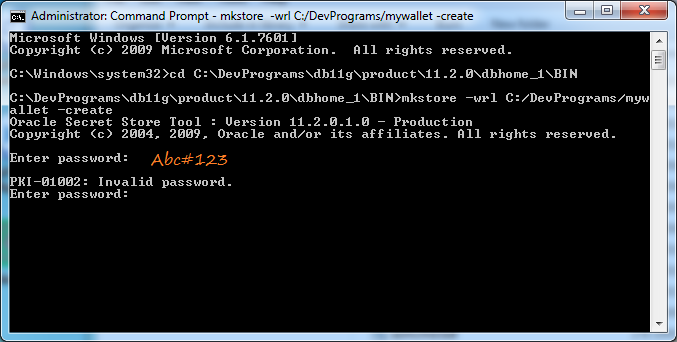
Beachten Sie: Ihr Passwort kann zu dem Standard nicht passen und dann entsteht eine Fehleranmeldung, zum Beispiel das Passwort kein 8 Zeichen genug hat
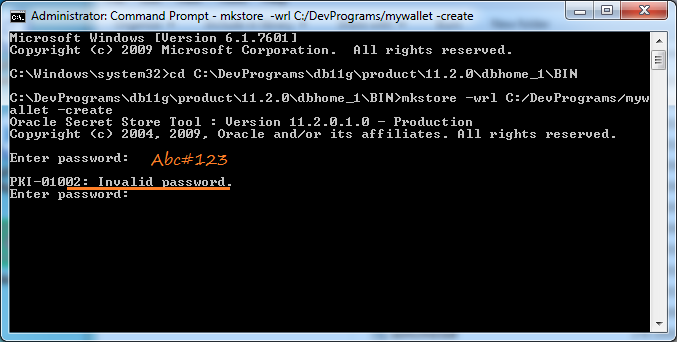
Das Passwort wieder eingeben: mysecret1
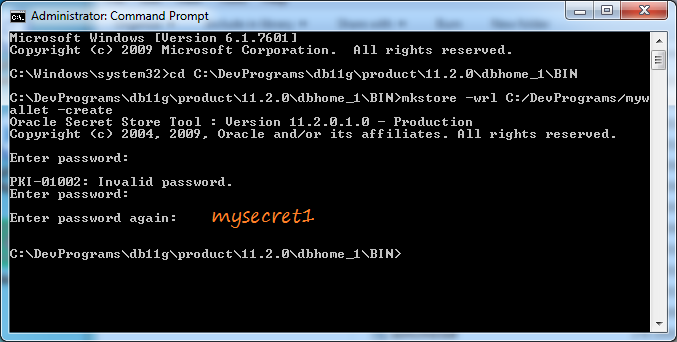
Wallet wird erstellt, einschließend 2 file cwallet.sso & ewallet.p12
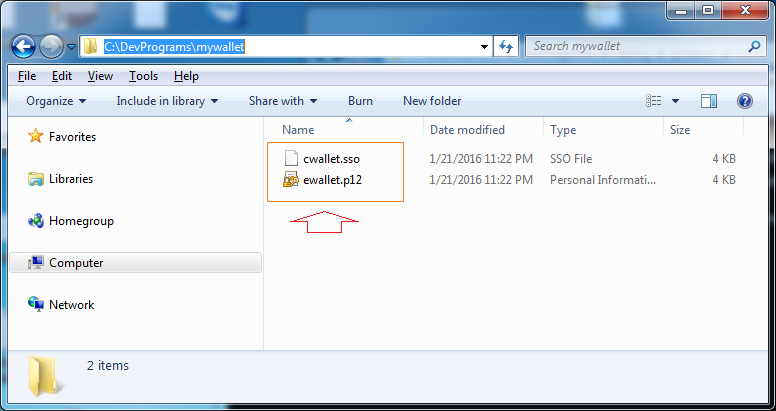
5. Die Credentials zum Database-Zugang in Wallet hinzufügen (10g,11g,12c)
mkstore -wrl <wallet_location> -createCredential <db_connect_string> <username> <password>DB Connection String | Username | Passwod |
(DESCRIPTION =
(ADDRESS = (PROTOCOL = TCP)(HOST = myserver1)(PORT = 1521)) (CONNECT_DATA = (SERVER = DEDICATED) (SERVICE_NAME = db11g) ) ) | dev | dev001 |
(DESCRIPTION =
(ADDRESS = (PROTOCOL = TCP)(HOST = myserver2)(PORT = 1521)) (CONNECT_DATA = (SERVER = DEDICATED) (SERVICE_NAME = db12c) ) ) | prod | prod123 |
Zum Beispiel
# <wallet_location>
C:\DevPrograms\mywallet
# <db_connect_string>
"(DESCRIPTION=(ADDRESS=(PROTOCOL=TCP)(HOST=myserver1)(PORT=1521))(CONNECT_DATA=(SERVER=DEDICATED)(SERVICE_NAME=db11g)))"Anleitungen Oracle Datenbank
- Installieren Sie PL/SQL Developer unter Windows
- Beispiel Oracle Datenbank zum Lernen von SQL
- Installieren Sie Oracle Database 11g unter Windows
- Installieren Sie Oracle Database 12c unter Windows
- Installieren Sie Oracle Client unter Windows
- Erstellen Sie Oracle SCOTT Schema
- Beispieldatenbank
- Datenbankstruktur und Cloud-Funktionen in Oracle 12c
- Importieren und Exportieren von Oracle Database
- Oracle String-Funktionen
- Ein durch Komma getrenntes String teilen und in die IN Klausel vom Statement Select in Oracle weitergeben
- Hierarchische Abfragen in Oracle
- Die Anleitung zu Oracle Database Link und Synonym
- Die Anleitung zu Oracle PL/SQL
- XML-Parser für Oracle PL/SQL
- Standard Datenbank Überwachung in Oracle
- Erstellen und Verwalten von Oracle Wallet
Show More
